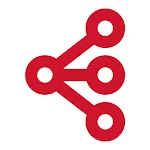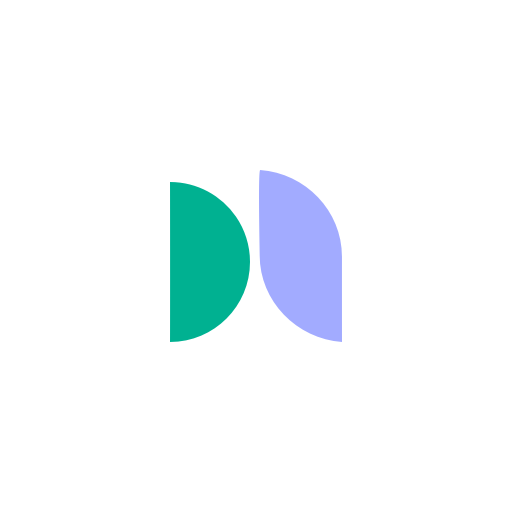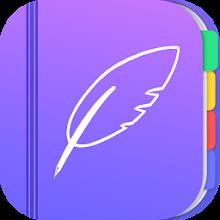သင်၏ Fortnite အတွေ့အကြုံကိုအကောင်းမြင်ပါ။ Epic Framerates များအတွက်မဖတ်ဖူးသော settings ကိုဖော်ထုတ်ရန် settings
သင်၏ Fortnite စွမ်းဆောင်ရည်ကိုအကောင်းမြင်ပါ။ Ultimate PC Settings လမ်းညွှန်
Fortnite ၏တောင်းဆိုမှုသည်စိတ်ရှုပ်စရာကောင်းလောက်အောင်အနိမ့်ဆုံးနှုန်းထားများကိုဖြစ်ပေါ်စေနိုင်သည်။ သို့သော်သင်၏ချိန်ညှိချက်များကိုပိုမိုကောင်းမွန်အောင်ပြုလုပ်ခြင်းသည်စွမ်းဆောင်ရည်ကိုသိသိသာသာတိုးတက်စေနိုင်သည်။ ဤလမ်းညွှန်သည်ပိုမိုချောမွေ့ကြည်။ ပို. ပျော်စရာကောင်းသော Fortnite အတွေ့အကြုံအတွက်အကောင်းဆုံး PC ချိန်ညှိချက်များကိုအသေးစိတ်ဖော်ပြထားသည်။
settings ကို display
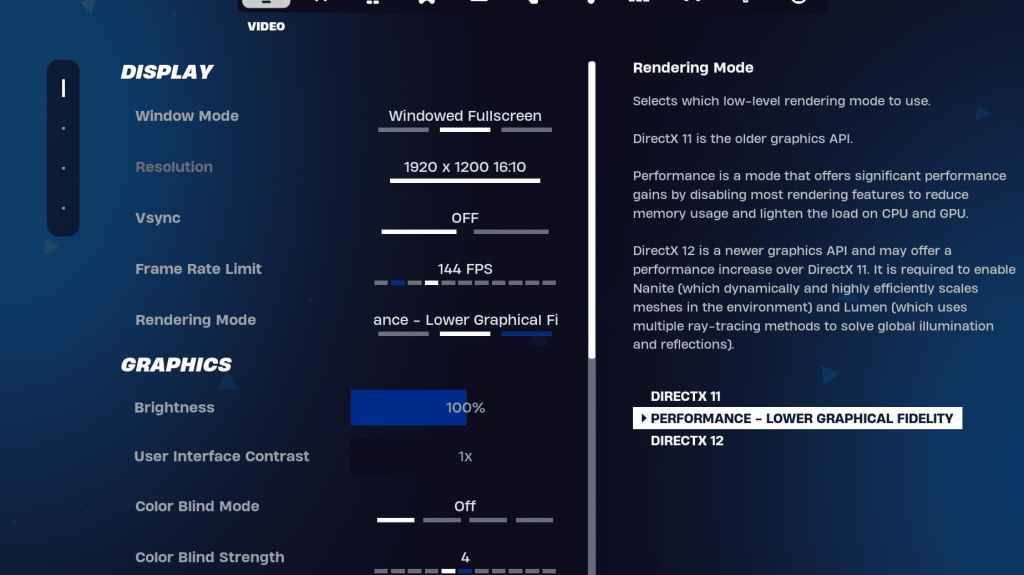
Fortnite ၏ဗွီဒီယိုချိန်ညှိချက်များအတွင်းရှိပြသမှုနှင့်ဂရပ်ဖစ်ကဏ် sections များသည်စွမ်းဆောင်ရည်အတွက်အလွန်အရေးကြီးသည်။ ဒီမှာ display section အတွက်အကြံပြုထားတဲ့ configuration တစ်ခုပါ။
| Setting | Recommended |
|---|---|
| Window Mode | Fullscreen (best performance); Windowed Fullscreen (for frequent alt-tabbing) |
| Resolution | Native monitor resolution (e.g., 1920x1080). Reduce for low-end PCs. |
| V-sync | Off (prevents input lag) |
| Framerate Limit | Monitor refresh rate (e.g., 144Hz, 240Hz) |
| Rendering Mode | Performance (highest FPS) |
rendering mode များကိုရှင်းပြသည် -
Fortnite သည် performance, directx 11 နှင့် DirectX 12 ကိုသုံးသောနည်းလမ်းသုံးခုကိုကမ်းလှမ်းသည်။ DirectX 11 သည်တည်ငြိမ်ပြီးယုံကြည်စိတ်ချရသောဖြစ်သည်။ အများဆုံး fps နှင့်အနည်းဆုံး input lag lag အတွက် "စွမ်းဆောင်ရည်" mode မှာပရော်ဖက်ရှင်နယ်ကစားသမားများအကြားနှစ်သက်သောရွေးချယ်မှုဖြစ်သည်။
ဂရပ်ဖစ်ချိန်ညှိချက်များ
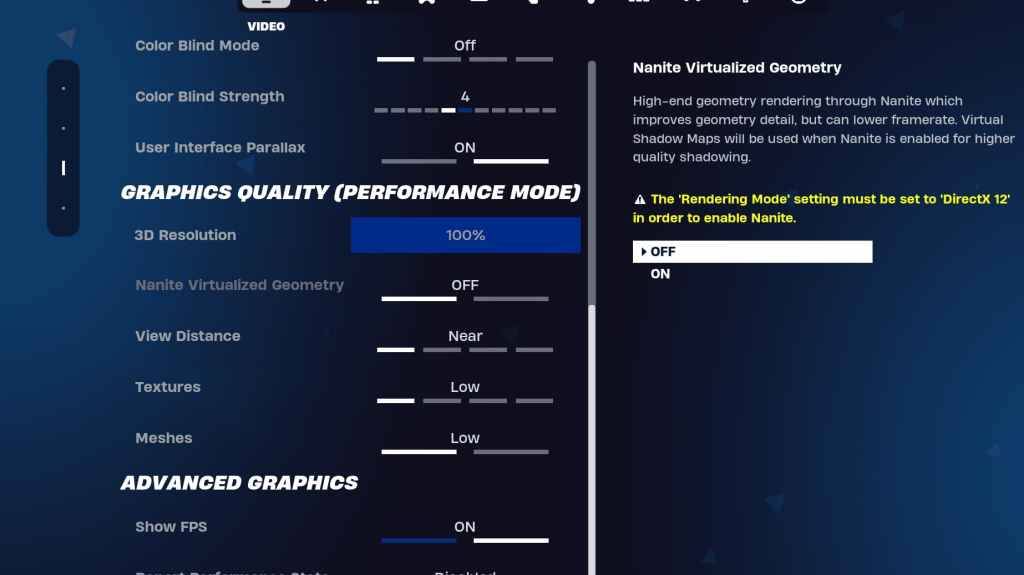
ဂရပ်ဖစ်အပိုင်းသည်သိသိသာသာ fps သက်ရောက်မှုရှိသည်။ အရင်းအမြစ်အသုံးပြုမှုကိုလျှော့ချရန်နှင့် frame brature နှုန်းကိုတိုးမြှင့်ရန်ဤချိန်ညှိချက်များကိုပြင်ဆင်ရန်ဤချိန်ညှိချက်များကိုပြင်ဆင်ပါ။
| Setting | Recommended |
|---|---|
| Quality Preset | Low |
| Anti-Aliasing & Super Resolution | Off/Low |
| 3D Resolution | 100% (70-80% for low-end PCs) |
| Nanite Virtual Geometry (DX12) | Off |
| Shadows | Off |
| Global Illumination | Off |
| Reflections | Off |
| View Distance | Epic |
| Textures | Low |
| Effects | Low |
| Post Processing | Low |
| Hardware Ray Tracing | Off |
| Nvidia Low Latency Mode | On + Boost (Nvidia GPUs only) |
| Show FPS | On |
ဂိမ်းချိန်ညှိချက်များ
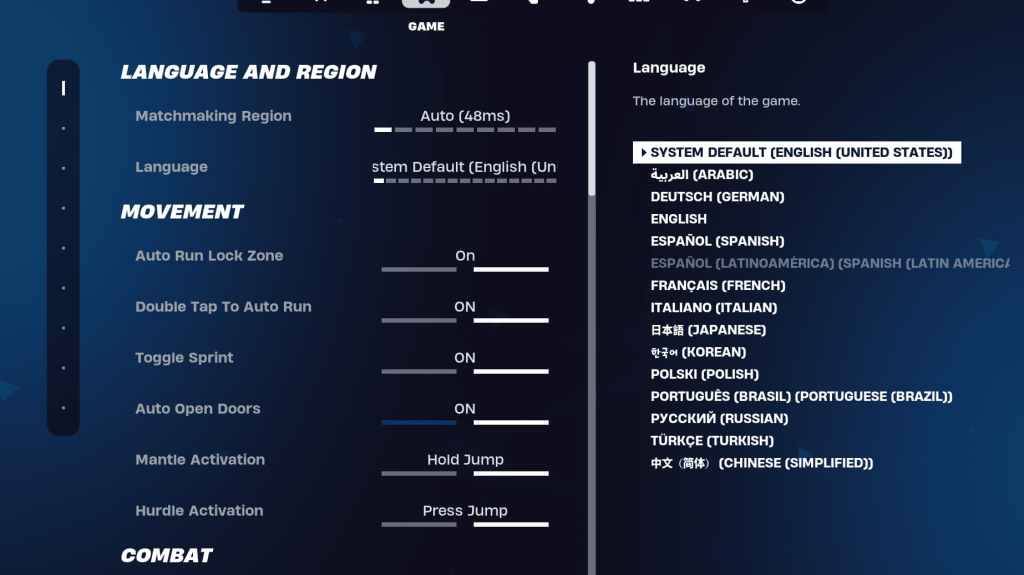
ဂိမ်းချိန်ညှိချက်များသည် fps ကိုမထိခိုက်သော်လည်း Gameplay အတွက်အရေးပါသည်။ များစွာသောသူတို့သည် ဦး စားပေးမှုအခြေပြုဖြစ်သော်လည်းအချို့မှာမရှိမဖြစ်လိုအပ်သည်။
- လှုပ်ရှားမှု: အော်တိုဖွင့်တံခါးများ - On; အလိုအလျောက် run ရန်နှစ်ချက်နှိပ်ပါ။ (Controllers)
- တိုက်ခိုက်ရေး: Swap Pickup ကိုကိုင်ထားပါ။ ပစ်မှတ်ထား TOGGLE: ပုဂ္ဂိုလ်ရေးကြိုက်နှစ်သက်ရာ; Auto Pickup လက်နက်များ - အပေါ်
- အဆောက်အအုံ - တည်ဆောက်ခြင်းရွေးချယ်မှုကိုပြန်လည်သတ်မှတ်ခြင်း - ပိတ်ခြင်း, Pre-Edit option ကိုပိတ်ပါ။ Turbo အဆောက်အ ဦး: OFF; အလိုအလျောက်အတည်ပြုသည့်တည်းဖြတ်မှု - ကိုယ်ပိုင် ဦး စားပေးမှု, ရိုးရှင်းသောတည်းဖြတ်ခြင်း - ပုဂ္ဂိုလ်ရေးကြိုက်နှစ်သက်မှု, ရိုးရှင်းသောတည်းဖြတ်ရန်ကိုအသာပုတ်ပါ။
အသံချိန်ညှိချက်များ
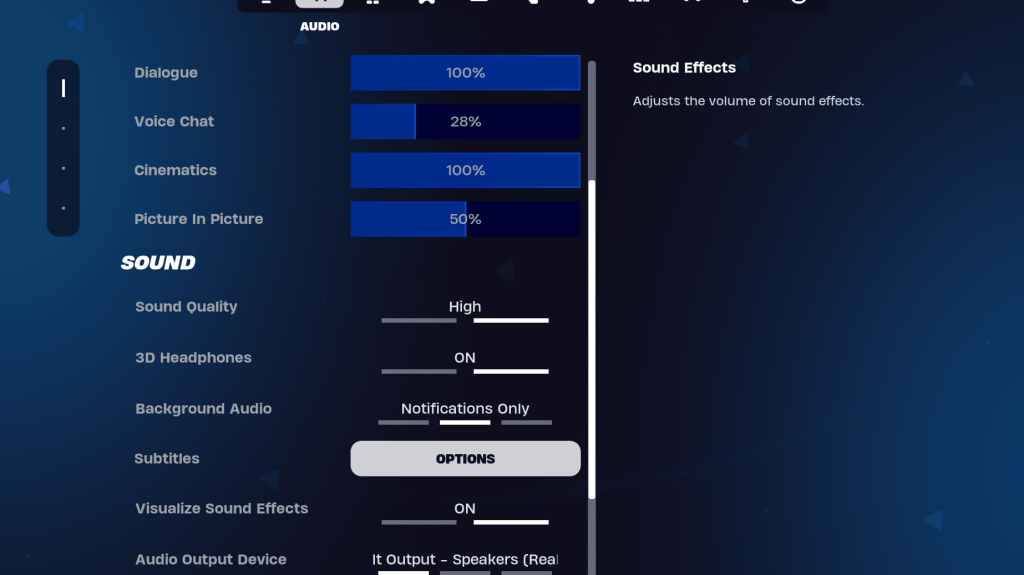
Clear Audio သည် Fortnite တွင်အရေးကြီးသည်။ 3D နားကြပ် (လိုက်လျောညီထွေဖြစ်အောင်စမ်းသပ်ခြင်း) ကိုဖွင့်ပြီးချဲ့ထွင်မှုဆိုင်ရာအသိအမြင်နှင့်အမြင်အာရုံဆိုင်ရာအချက်များအတွက်အသံဆိုးများကိုမြင်ယောင်ကြည့်ပါ။
ကီးဘုတ်နှင့်မောက်စ်ချိန်ညှိချက်များ
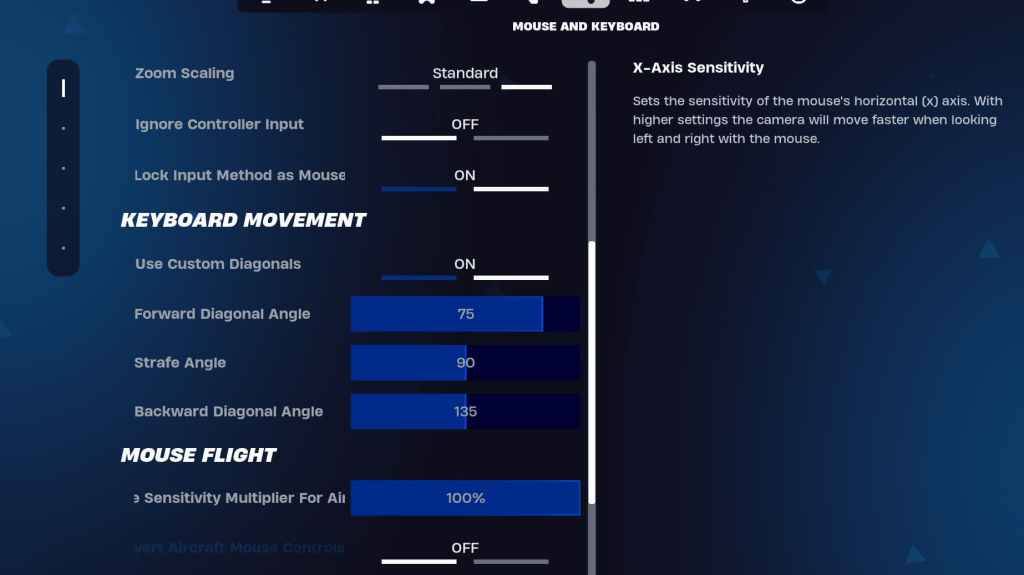
Sensitivity နှင့် Mouse နှင့် Keyboard Controls tabs များတွင် sensitivity နှင့် keybind များကို configure လုပ်ပါ။ x/y sensitivity ကို (45-60%) ကိုချိန်ညှိခြင်း, 9-60%), scope sensitivity (45-60%), စိတ်ကြိုက်ထောင့်ဖြတ်များကိုအသုံးပြုပြီးအကောင်းဆုံးလှုပ်ရှားမှုအတွက်ရှေ့သို့, ရှေ့သို့, Keybinds သည်အဓိကအားဖြင့်ကိုယ်ပိုင်ကြိုက်နှစ်သက်မှုဖြစ်သည်။
ဤချိန်ညှိချက်များကိုအကောင်အထည်ဖော်ခြင်းအားဖြင့်သင်သည်သင်၏ Fortnite စွမ်းဆောင်ရည်နှင့်ဂိမ်းကစားခြင်းအတွေ့အကြုံကိုသိသိသာသာတိုးတက်အောင်လုပ်လိမ့်မည်။ သင်၏တိကျသော hardware နှင့် Preferences များအပေါ် အခြေခံ. စမ်းသပ်ခြင်းနှင့်ညှိညှိချက်များကိုညှိရန်သတိရပါ။ Fortnite သည် Meta Quest 2 နှင့် 3 အပါအ 0 င်အမျိုးမျိုးသောပလက်ဖောင်းများပေါ်တွင်ရရှိနိုင်ပါသည်။
- 1 Roblox- ဇန်နဝါရီလ 25 ရက်နေ့အတွက် နောက်ဆုံးရ Bullet Dungeon ကုဒ်များ Feb 12,2025
- 2 Celestial Guardian Reginleif သည် Seven Knights Idle Adventure နှင့်ပူးပေါင်းသည်။ Jan 16,2025
- 3 Exile ၏လမ်းကြောင်း 2- Sekhemas လမ်းညွှန်၏စမ်းသပ်မှု Feb 12,2025
- 4 ထိပ်တန်းအဆင့်သတ်မှတ်ထားသော Android Gaming Consoles- ပြည့်စုံသောလမ်းညွှန် Jan 16,2025
- 5 "Savail's Creed Shadows ရှိ Templar နေရာများ - SPOEER Guide" တွင်ရှာဖွေပါ။ Apr 04,2025
- 6 Halo: တိုက်ခိုက်ရေးပြောင်းလဲသွားသော EVoliped Entake ကိုအခမဲ့ထိတွေ့မှုအတွက်တီထွင်ခဲ့သည် Mar 15,2025
- 7 ပြန်လည်မွမ်းမံထားသော Vay Quest ကို iOS နှင့် Android Adventure တွင် စတင်သည်။ Sep 18,2022
- 8 Nintendo ရှေ့နေသည်လူထုနှင့် Emulation သို့ချဉ်းကပ်မှုအပေါ်အဖုံးကိုရုပ်သိမ်းလိုက်သည် Feb 24,2025
-
မိုဘိုင်းအတွက် arcade ဂိမ်းများ
စုစုပေါင်း 10
-
ထိပ်တန်း အာကိတ်ဂန္တဝင်များနှင့် လူကြိုက်များအသစ်များ
စုစုပေါင်း 10
-
Epic Adventure Games: uncharted Worlds ကိုစူးစမ်းလေ့လာပါ
စုစုပေါင်း 10